cmd报错屏蔽:轻松搞定命令行小烦恼
在咱们日常使用电脑的过程中,有时候会用到那个黑乎乎的命令提示符,也就是 cmd,可这玩意儿吧,时不时就会抛出一些报错,就像路上突然冒出个小石子,虽不致让旅程中断,但也够让人闹心的,别担心,今儿咱就来唠唠怎么把 cmd 报错给“摁住”,让它乖乖听话,不再出来捣乱。
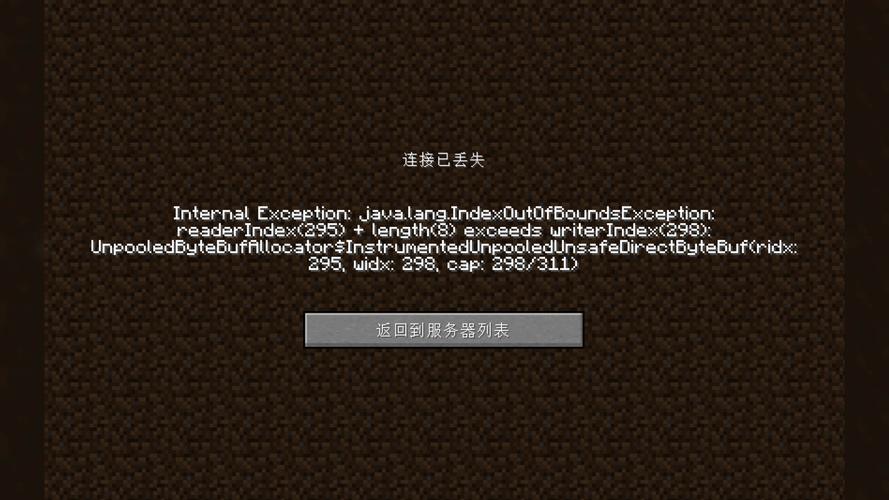
cmd 为啥会报错?
要搞定报错屏蔽,咱得先弄明白它咋来的,就好比医生看病,得知道病因才能开药方嘛,cmd 报错的原因那叫一个五花八门,常见的有下面这几种:
拼写错误:手一抖,命令单词写错几个字母,这就好比你喊朋友名字喊错了,人家肯定不理你,cmd 也一样,不认识就给你报个错,比如说,你想输入“dir”查看目录,结果写成了“dur”,那肯定不行咯。
路径不对:要是你操作的文件不在当前的工作目录下,又没指明完整路径,cmd 就懵圈了,不知道你要干啥,只能报错,就像你去别人家找东西,没说清房间号,人家也找不到啊。
权限不足:有些操作需要管理员权限,你要是普通用户身份去干,那肯定被拒之门外,报错也就来了,这就好比你去银行保险柜取重要文件,没钥匙和密码,门都打不开。
如何屏蔽 cmd 报错?
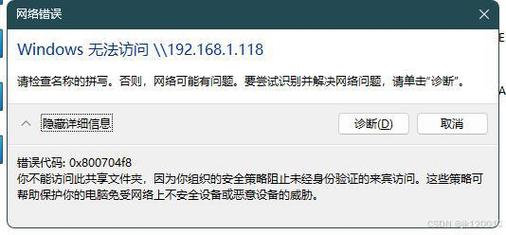
知道原因后,咱就可以对症下药,把这些报错给屏蔽掉啦,这里有几个简单又实用的法子:
方法一:检查命令拼写
每次输入命令前,多瞅两眼,确保没写错字,要是记不住,可以提前把常用的命令写在小本本上,或者贴张便签在电脑旁,随时参照,这招虽然有点“笨”,但简单有效,就像出门前看看鞋带系好了没,养成习惯就好。
方法二:确认文件路径
操作文件前,先用“cd”命令切换到文件所在的目录,比如你要操作 D 盘下“文档”文件夹里的文件,就先输入“cd D:\文档”,然后再进行后续操作,要是不确定文件在哪,还可以用“dir”命令层层查找,找到目标再动手,这样就不怕路径出错啦。
方法三:以管理员身份运行 cmd
要是遇到权限问题,右键点击“命令提示符”图标,选择“以管理员身份运行”,这时候你再输入需要权限的命令,就像拿到了万能钥匙,很多之前受限的操作都能顺利进行了,不过可别滥用管理员权限哦,不然误操作可能会引发大麻烦,就像小孩拿到了家长的信用卡,得小心着花。
实战案例来一波
光说不练假把式,咱来看几个实际的例子,感受下怎么屏蔽这些报错。
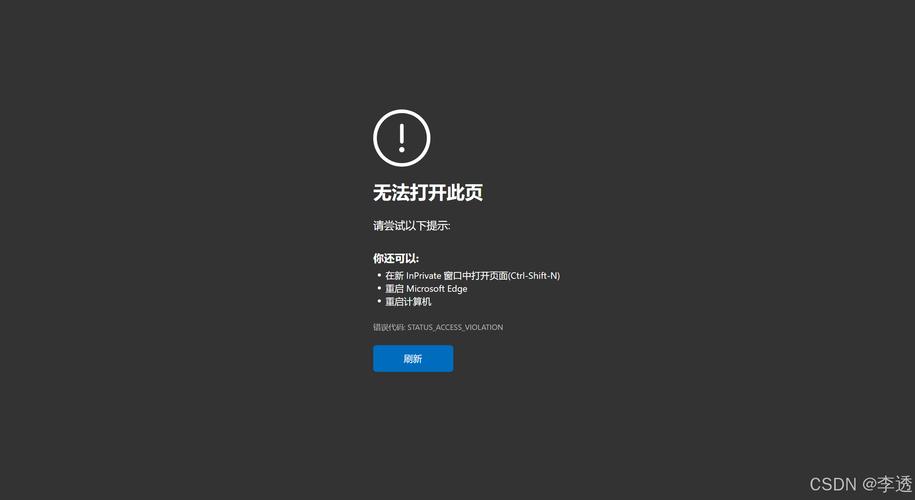
案例一:批量重命名文件
假设你有一堆照片,名字都是“IMG_001.jpg”“IMG_002.jpg”这样,想把它们改成“风景 001.jpg”“风景 002.jpg”,要是直接输命令,很可能因为格式不对报错。
先打开 cmd,切换到照片所在的目录,比如它们在“D:\照片”里,就输入“cd D:\照片”,然后输入正确的批量重命名命令:“ren IMG_*.jpg 风景 *.jpg”,回车,齐活儿!看,只要步骤对,命令准,就不会有报错来找麻烦。
案例二:清理系统临时文件
有时候电脑卡顿,想清理下系统临时文件,输入“del /s /q %temp%\*”这条命令,结果却报错权限不够,别慌,按前面说的,右键以管理员身份运行 cmd,再输一次命令,就能顺利清理啦。
预防为主,少点报错
虽说咱们知道怎么屏蔽报错了,但总不能天天等出了错再去补救吧,平时还是得多注意预防,养成良好的操作习惯。
定期整理电脑文件,心里有数哪些东西放哪,操作的时候就不容易输错路径。
学习新命令时,多在测试环境里试试手,熟悉了再正式用,避免因为不熟悉而犯错。
备份重要数据,就算不小心操作失误导致文件丢失,也还有个“后悔药”能吃。
其实啊,cmd 报错就像生活里的小插曲,虽然有点烦人,但只要掌握了应对的方法,就能轻松化解,希望这篇文章能帮你把 cmd 里的那些小“恶魔”都关进笼子里,让你在电脑世界里畅快遨游,再也不用担心报错来捣乱啦!有啥问题,欢迎随时来问我哟。










